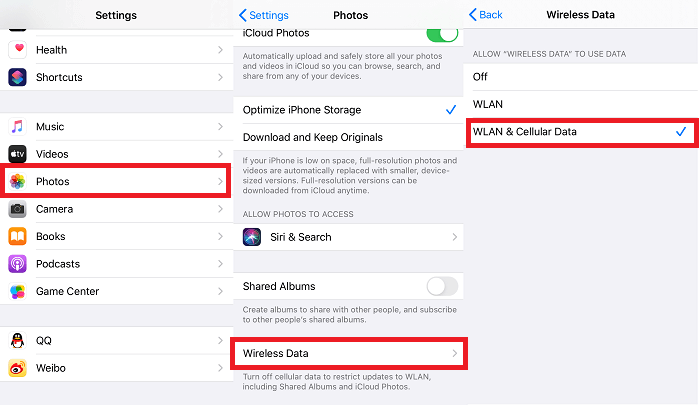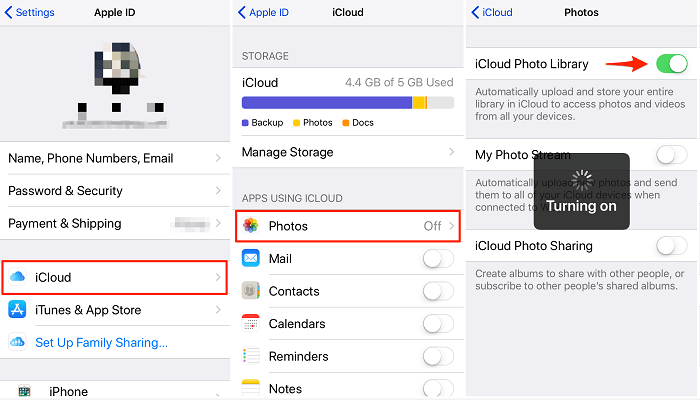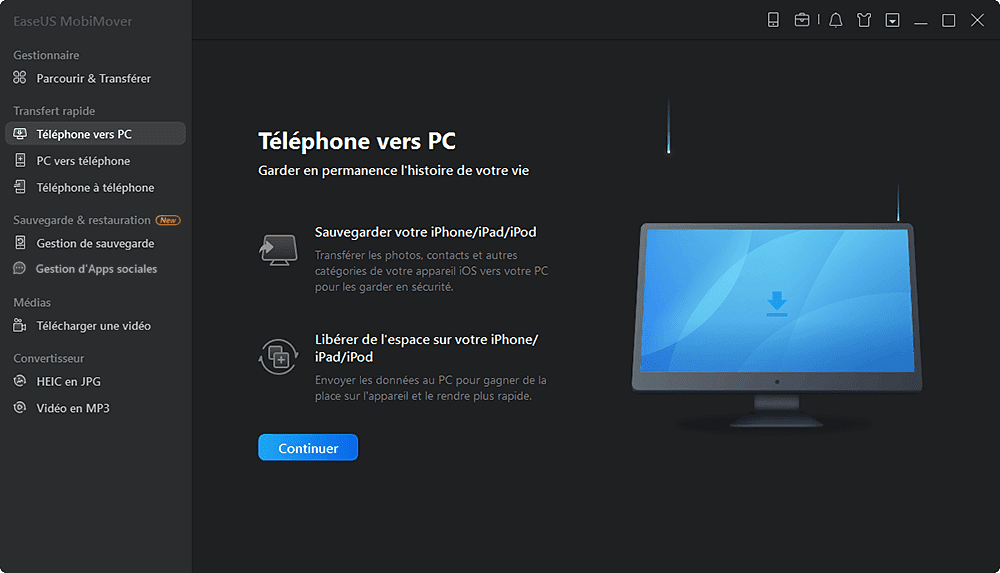iCloud est un service de cloud pratique proposé par Apple pour stocker votre contenu et maintenir vos données à jour sur tous vos appareils. La plupart du temps, il fait un bon travail de gestion de vos fichiers, mais il arrive qu'il fonctionne mal en raison d'erreurs du système iOS. Ces problèmes peuvent vous empêcher de synchroniser vos photos avec iCloud. Si, malheureusement, cela vous arrive, ne vous inquiétez pas, voici quelques solutions pour le résoudre.
Partie 1. Solutions au problème "Impossible de synchroniser la photothèque iCloud"
La photothèque iCloud est une option de votre iPhone qui vous permet de sauvegarder et de synchroniser toutes les photos et vidéos que vous prenez sur iCloud. Lorsque vous activez la photothèque iCloud, elle peut utiliser l'option Optimiser le stockage pour télécharger vos fichiers sur iCloud et vous donne accès à vos photos. Cela fonctionne bien la plupart du temps, mais parfois cela se passe mal et vous empêche de synchroniser les photos. Si cela vous arrive, ne vous inquiétez pas, les solutions suivantes peuvent vous aider.
1. Sur votre iPhone, iPad ou iPod touch, allez dans Réglages > Appuyez sur "Photos" > Appuyez sur "Données sans fil" > Choisissez "WLAN et données cellulaires" pour permettre à iCloud de synchroniser vos photos via le WiFi ou le cellulaire (lorsque le WiFi n'est pas disponible, il utilise automatiquement le cellulaire). Si le Wi-Fi ne fonctionne pas sur votre iPhone, essayez de le réparer avant de procéder à la synchronisation.
![Vérifier la connexion internet de l'iPhone]()
2. Le manque de stockage iCloud peut être un autre facteur qui empêche la synchronisation de vos photos iCloud. Vous pouvez donc vous rendre dans vos Paramètres pour vérifier si le stockage iCloud est suffisant pour la synchronisation. Si le stockage iCloud est suffisant, vous pouvez passer directement à la solution suivante. S'il n'y a pas assez de stockage, vous devrez gérer le stockage iCloud en achetant plus de stockage ou en supprimant des applications sur iPhone.
![Libérer plus d'espace de stockage]()
3. Si les deux solutions ci-dessus sont inutiles, alors vous pouvez essayer de désactiver et de réactiver la photothèque iCloud pour résoudre ce problème. Sur votre appareil iOS, accédez à l'application Réglages > iCloud > Photos > Désactivez la photothèque iCloud.
![Activer/désactiver la photothèque iCloud]()
Partie 2. Solutions au problème "Les photos iCloud ne se synchronisent pas avec Windows 10"
Vous avez peut-être rencontré ou rencontrez actuellement le problème des photos iCloud qui ne se synchronisent pas sur Mac/Windows 10. Lorsque vous êtes confronté à ce problème, ne vous inquiétez pas, les solutions suivantes vous sortiront du pétrin.
1. Assurez-vous que vous êtes connecté avec le même identifiant Apple que vous utilisez avec iCloud pour Windows. Sur votre iPhone, iPad ou iPod touch, appuyez sur Réglages > [votre nom] > iCloud.
2. Activez Mon flux de photos sur votre iCloud pour Windows. Pour ce faire, vous pouvez ouvrir iCloud pour Windows > Cliquez sur "Options" à côté de "Photos" > Activez "Mon flux de photos".
3. Fermez et redémarrez iCloud pour Windows. Si cela ne fonctionne pas, redémarrez votre ordinateur.
Partie 3. Utiliser une méthode alternative pour synchroniser les photos d'iPhone avec votre ordinateur
Il est vraiment long d'utiliser les solutions présentées ci-dessus une par une pour essayer si elles fonctionnent, surtout pour ceux qui sont pressés par le temps. Pour gagner du temps, nous vous recommandons de synchroniser l'iPhone directement avec un outil alternatif - EaseUS MobiMover - l'un des meilleurs logiciels de transfert d'iPhone au monde qui peut non seulement vous aider à transférer des Photos d’iPhone vers PC mais aussi vous offrir le moyen de synchroniser des photos entre les appareils iOS. En plus, il a beaucoup de fonctions comme:
- Gérer vos données iPhone comme la musique, les photos, les vidéos, les contacts en transférant, exportant/important.
- Sauvegarder les fichiers de votre iPhone sur l'ordinateur sans les effacer.
- Supporter presque tous les modèles iOS dans presque toutes les versions iOS.
Maintenant, vous pouvez télécharger EaseUS MobiMover sur votre ordinateur et commencer à synchroniser les photos de votre iPhone.
Étape 1. Connectez votre appareil iOS à votre ordinateur (Mac, PC ou portable). Lancez EaseUS MobiMover, puis choisissez "Téléphone vers PC" et cliquez sur "Continuer" à l'écran. Si vous préférez transférer des photos de votre appareil iOS vers l'ordinateur de manière sélective, allez dans "Gestionnaire" > "Images" > "Photos".
Étape 2. Sélectionnez "Images" pour déplacer les photos de votre appareil iOS vers l'ordinateur. Vous pouvez également choisir d'autres catégories de données prises en charge en même temps. MobiMover exportera les images vers votre bureau par défaut. Et vous pouvez personnaliser le chemin de stockage comme vous le souhaitez.
Étape 3. Maintenant, cliquez sur le bouton "Transférer" pour commencer à transférer les photos de votre appareil iOS à l'ordinateur à une vitesse rapide. Vous pouvez sauvegarder votre appareil iOS de cette manière régulièrement.
Pour conclure
Après avoir essayé toutes ces méthodes, vous avez peut-être résolu le problème des "photos iCloud non synchronisées". Comme vous le voyez, de nombreux facteurs peuvent être à l'origine de ce problème. Quels que soient ces facteurs, ces solutions vous permettent de vous en sortir. Si vous avez d'autres problèmes liés à ce problème, n'hésitez pas à nous contacter pour vous aider!